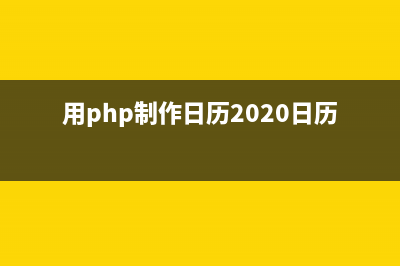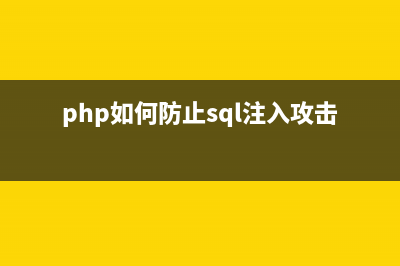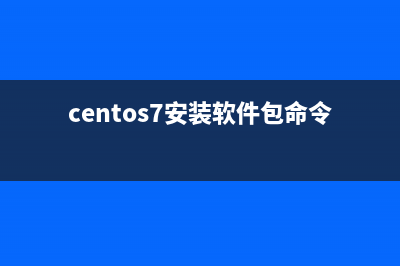位置: 编程技术 - 正文
使用自带DISM工具修复Windows8.1映像
编辑:rootadmin推荐整理分享使用自带DISM工具修复Windows8.1映像,希望有所帮助,仅作参考,欢迎阅读内容。
文章相关热门搜索词:,内容如对您有帮助,希望把文章链接给更多的朋友!
DISM工具是一个部署映像服务和管理工具,也是Windows更新清理工具的升级版,还可以修复损坏的Windows映像。Win自带DISM工具如何修复Windows映像?
当 Windows 映像不可用的时候,可以使用部署映像服务和管理 (DISM) 工具来更新文件并更正问题。可以使用 DISM 来修复 WIM 或 VHD 文件中的脱机 Windows 映像,或者联机 Windows 映像。联机 Windows 映像在不可用的时候也会尝试自行修复。这一操作的修复与“所需功能”使用同一来源,并且这一来源由组策略设置决定(有关详细信息,请参阅 配置 Windows 修复源)。当使用 DISM 工具修复联机或脱机映像时,可以使用带 /RestoreHealth 参数的 /Source 参数来指定其他修复源位置,来搜索需要的文件。
DISM 的 /ScanHealth、 /CheckHealth、和 /RestoreHealth 参数只有在服务于 Windows(R) 8 或 Windows Server® 映像时才能使用。
检查映像是否可修复
1.扫描映像来检查损坏。这个操作将花费数分钟时间。例如,在命令提示符下键入以下命令:
Dism /Online /Cleanup-Image /ScanHealth
2.检查映像以查看是否有检测到损坏。例如,在命令提示符下键入:

Dism /Online /Cleanup-Image /CheckHealth
当使用 /CheckHealth 参数时,DISM 工具将报告映像是状态良好、可以修复、还是不可修复。如果映像不可修复,必须放弃该映像,并重新开始。如果映像可以修复,可以使用 /RestoreHealth 参数来修复映像。
修复映像
1.使用 /RestoreHealth 参数来修复映像。例如,若要使用已装载的映像作为修复源来修复一个脱机映像,请在命令提示符下键入下列命令:
Dism /Image:C:offline /Cleanup-Image /RestoreHealth /Source:c:testmountwindows
或者,若要使用你自己的一些来源,不使用 Windows 更新来修复一个联机映像,则键入:
Dism /Online /Cleanup-Image /RestoreHealth /Source:c:testmountwindows/LimitAccess
如果没有给修复文件指定 /Source,那么将使用“所需功能”的默认位置(有关详细信息,请参阅 配置 Windows 修复源 )。如果指定了多个 /Source,那么将复制在第一个位置找到的文件,并忽略其他位置的文件。可以使用 /LimitAccess 来阻止 DISM 工具使用 Windows 更新作为联机映像的修复源或备份修复源。
对于DISM工具,系统之家介绍过:《巧用DISM,轻松删除win8.1WinSxS冗余更新》《快速知晓Win8.1中WinSxS文件夹大小有绝招》。大家可参照参照,好好使用这个工具。
win8.1快速启动选项突然消失了怎么办? win8开始提供的快速启动功能是一种混合式的休眠模式,Windows系统在关机时将系统的信息保存到硬盘上的一个文件中来实现下一次的快速启动。当再次启
Win8系统休眠时电脑不下载文件怎么办? 计算机休眠后进入了关机状态,需要按电源键才能开机。计算机休眠和关机的最大区别是:休眠前保存在硬盘中的内存数据又会重新加载进内存,完全
怎么给win8系统桌面右下角时间后面加上自定义文字? 现在的系统都更新到win啦,其实小编还一直用的win8哦,win8也带有很多很有爱的功能的,比如显示时间的时候可以在前面加上喜欢的字词,这样一整天
上一篇:Win8怎么取消密码明文显示功能让其以点显示(win8.1取消密码)
下一篇:win8.1快速启动选项突然消失了怎么办?(windows开启快速启动)